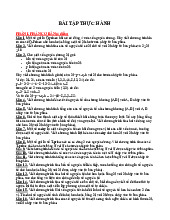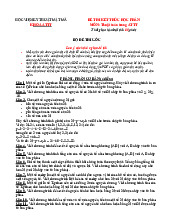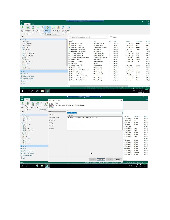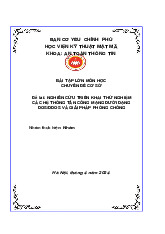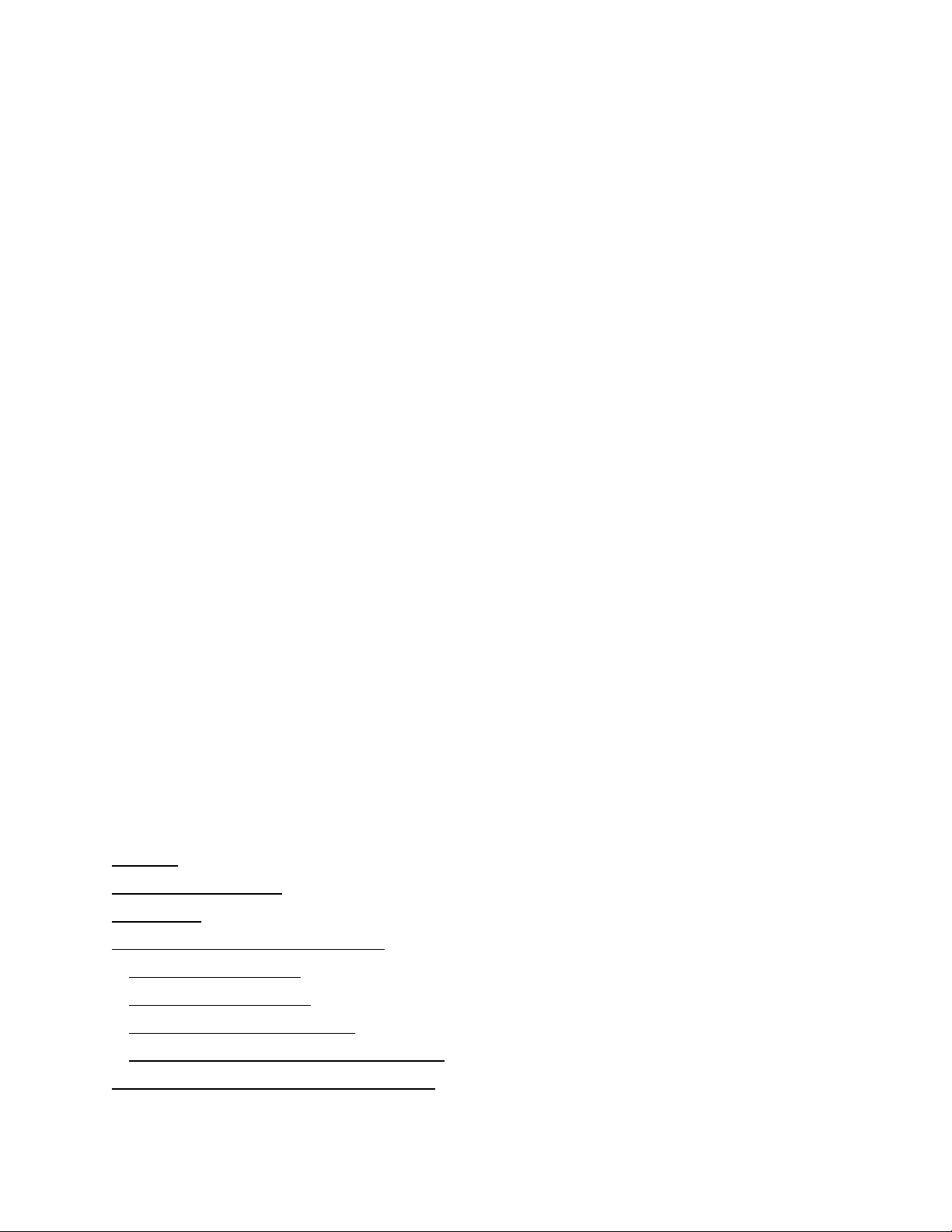
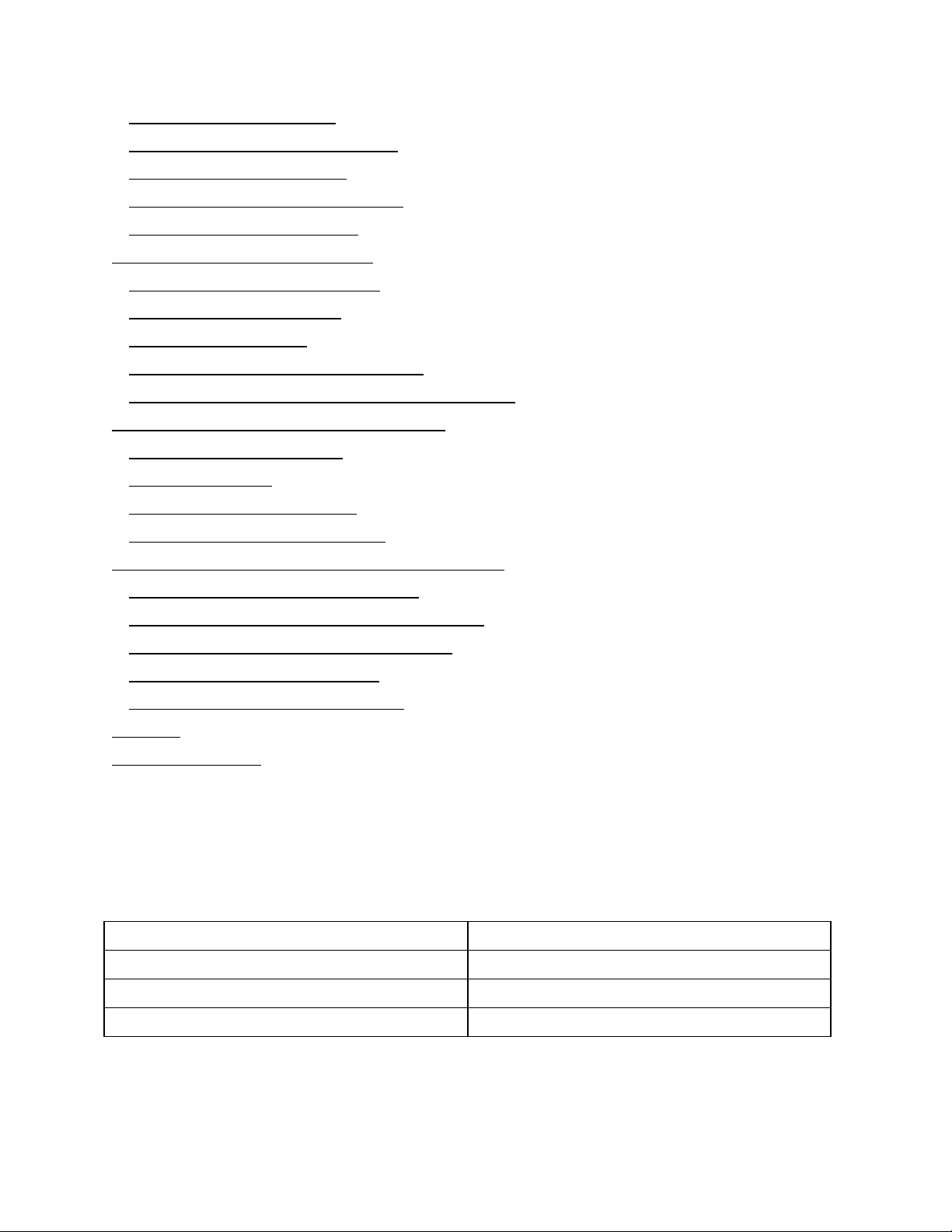
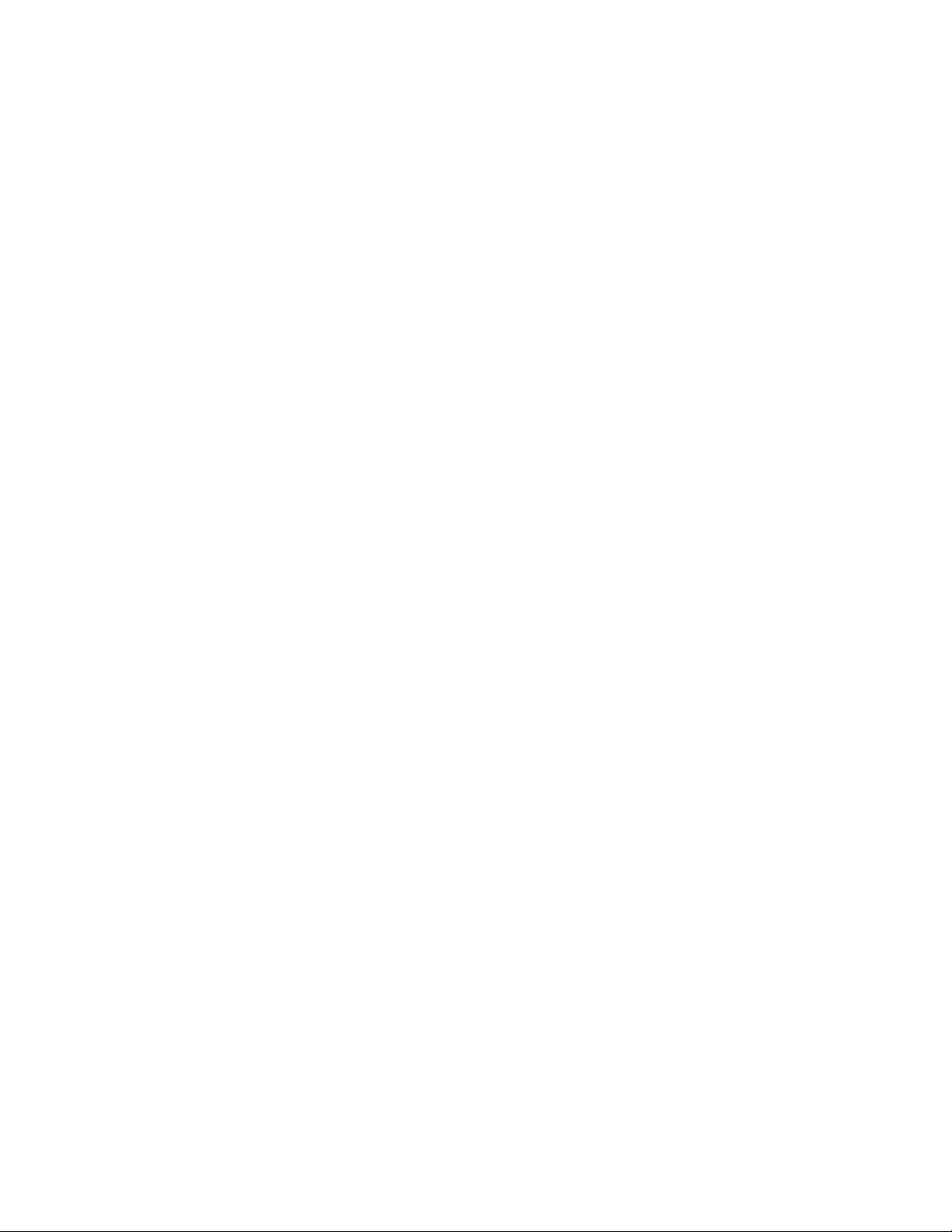
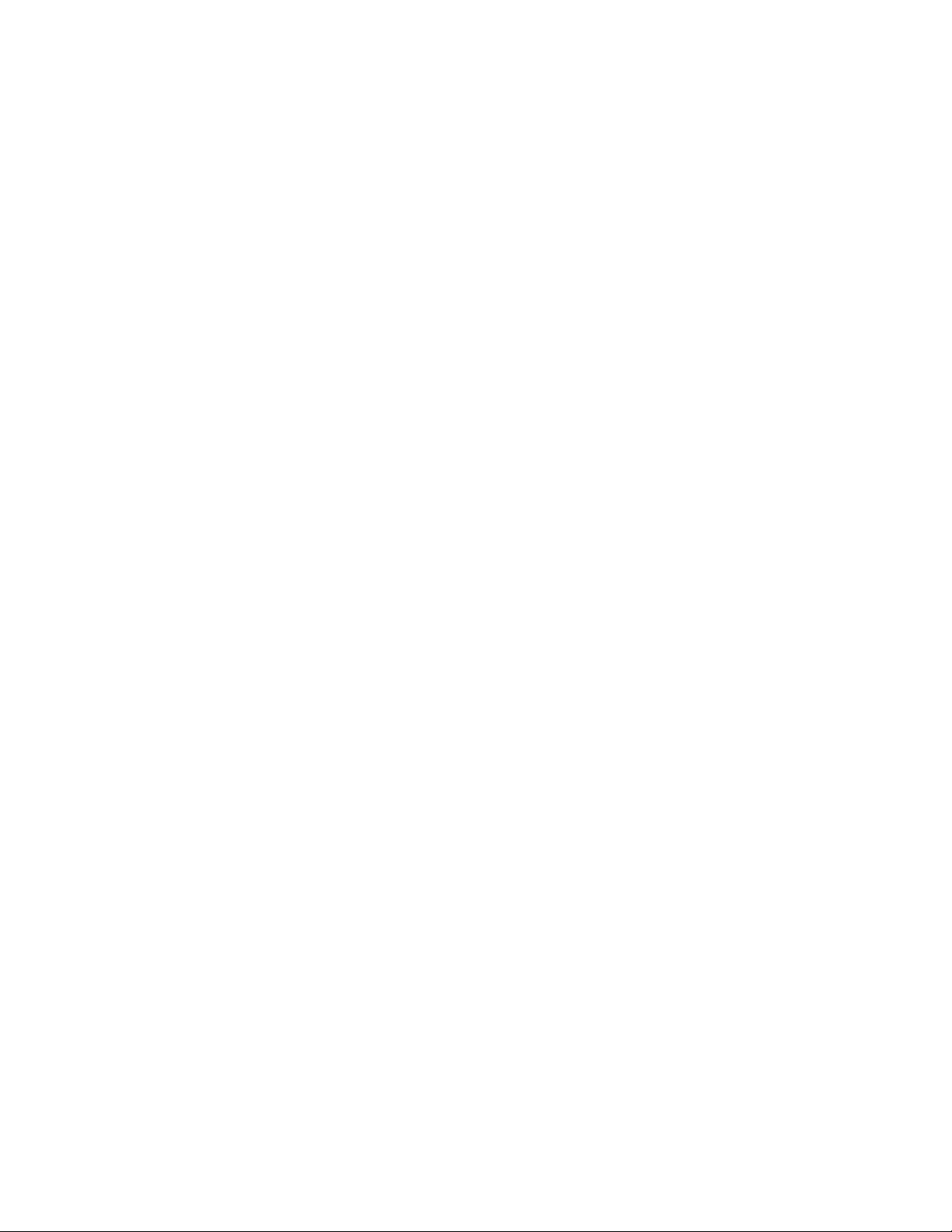
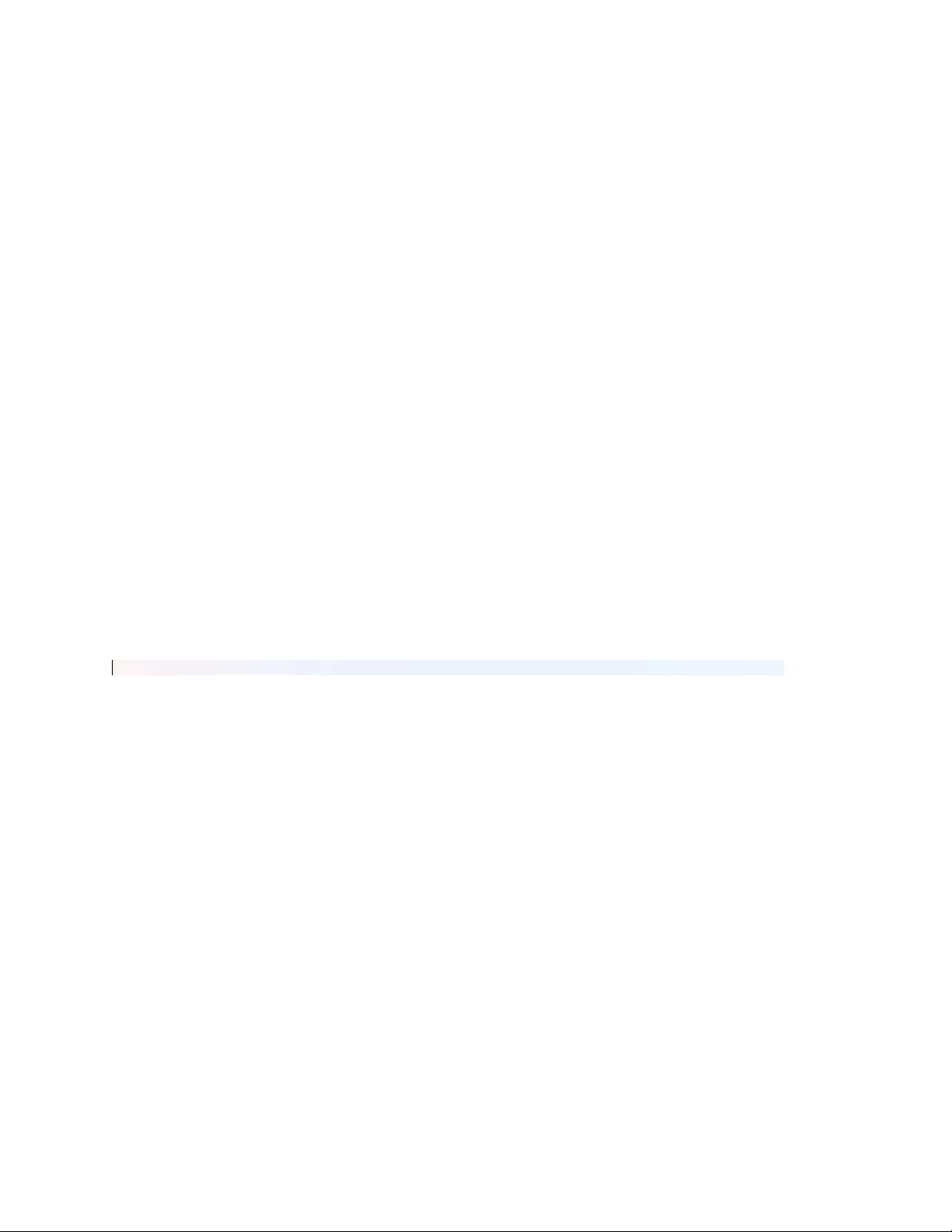
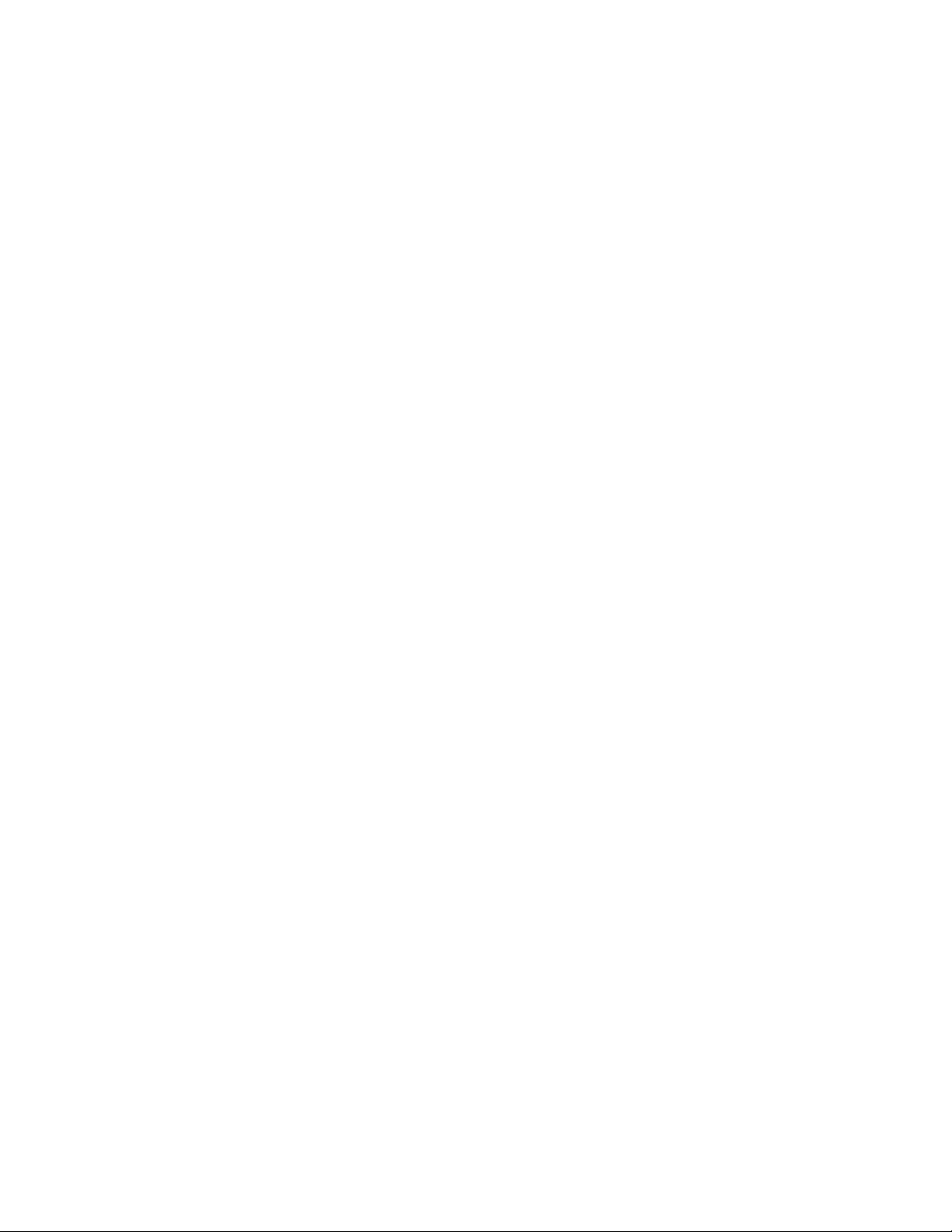
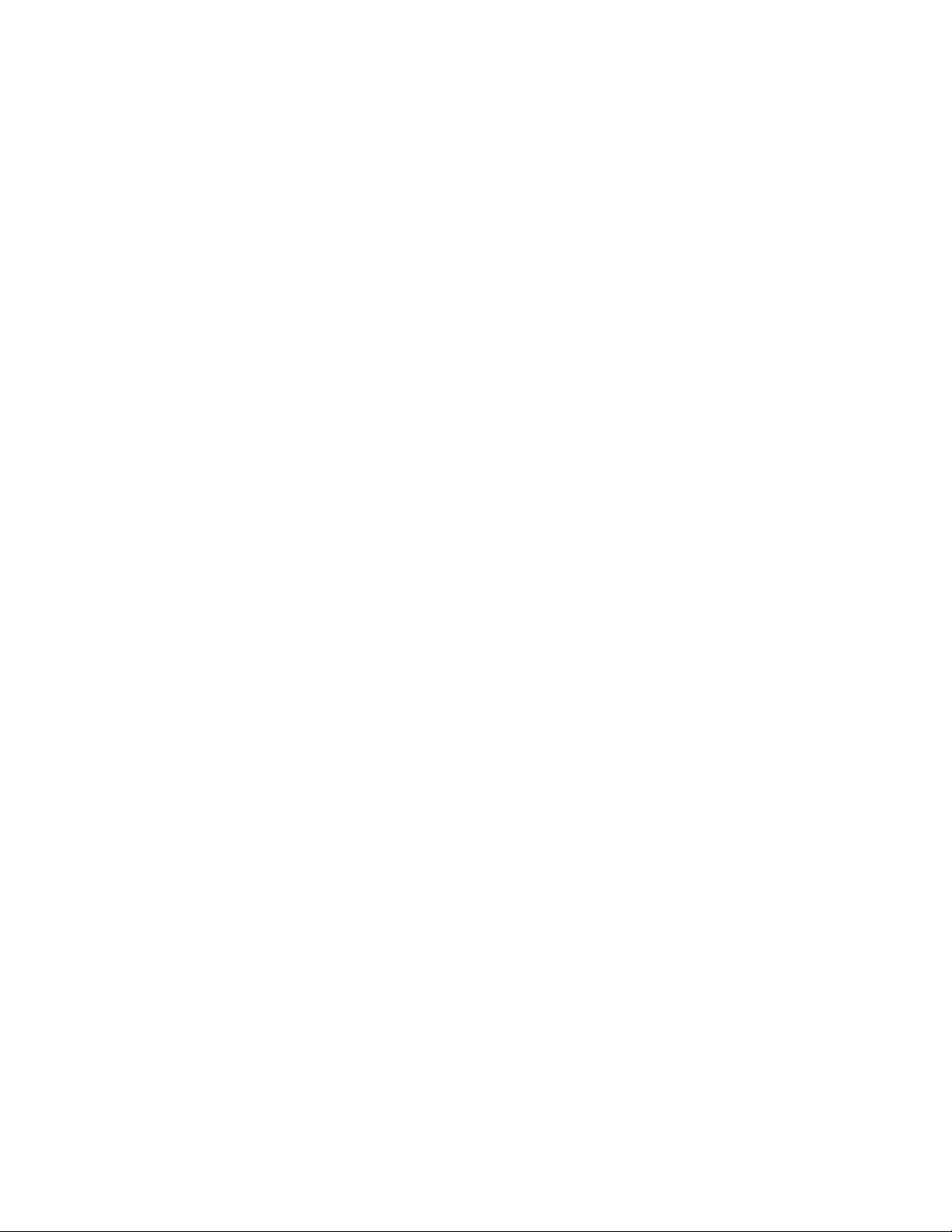
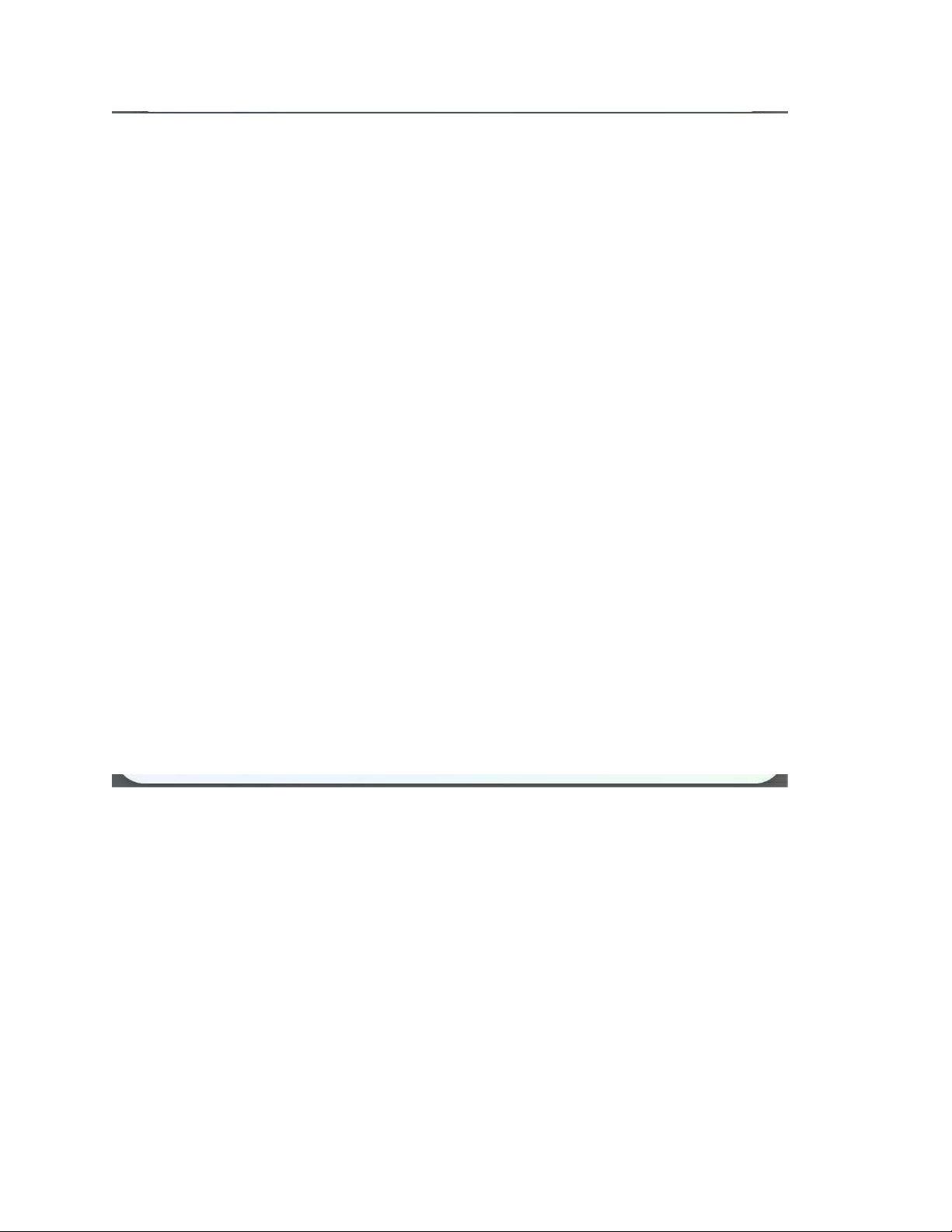
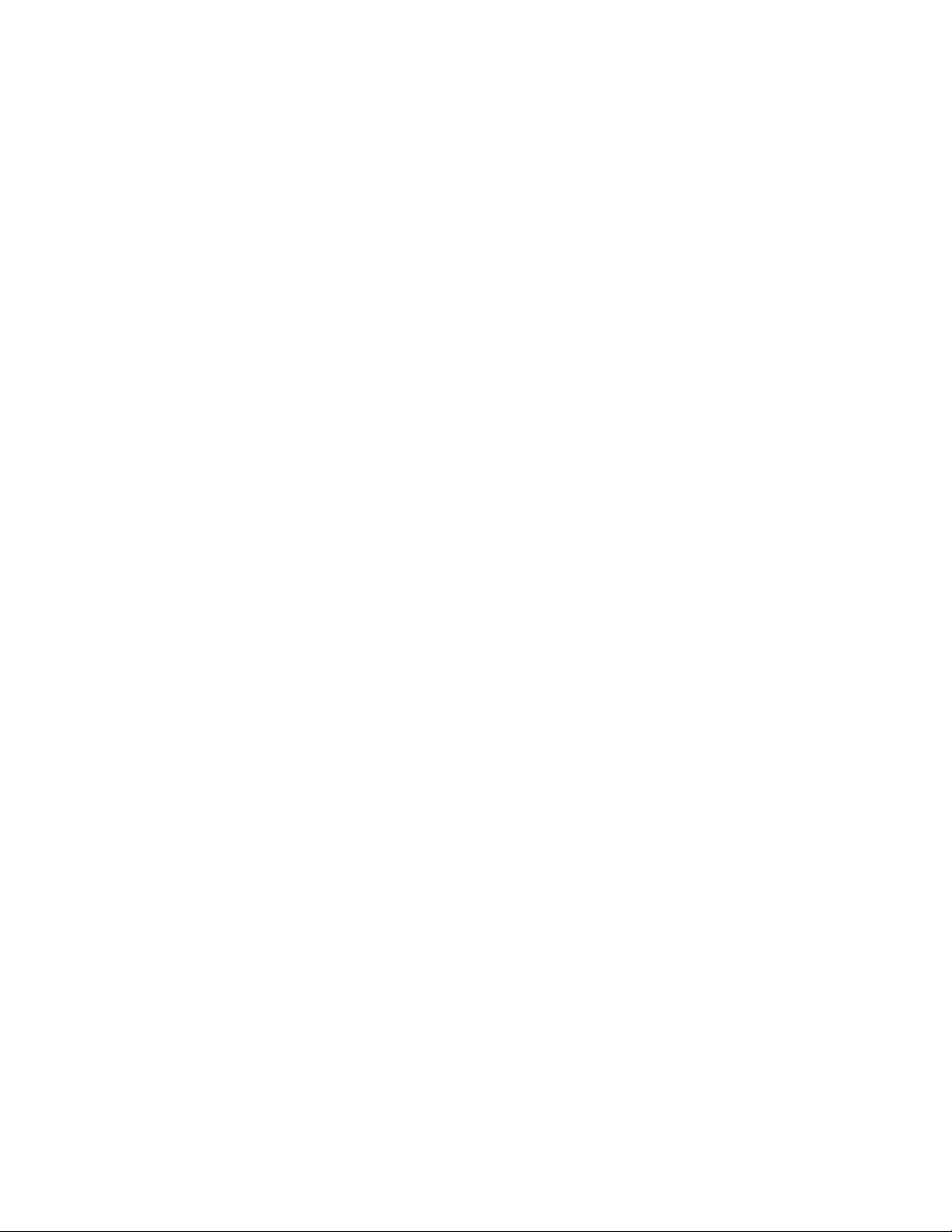
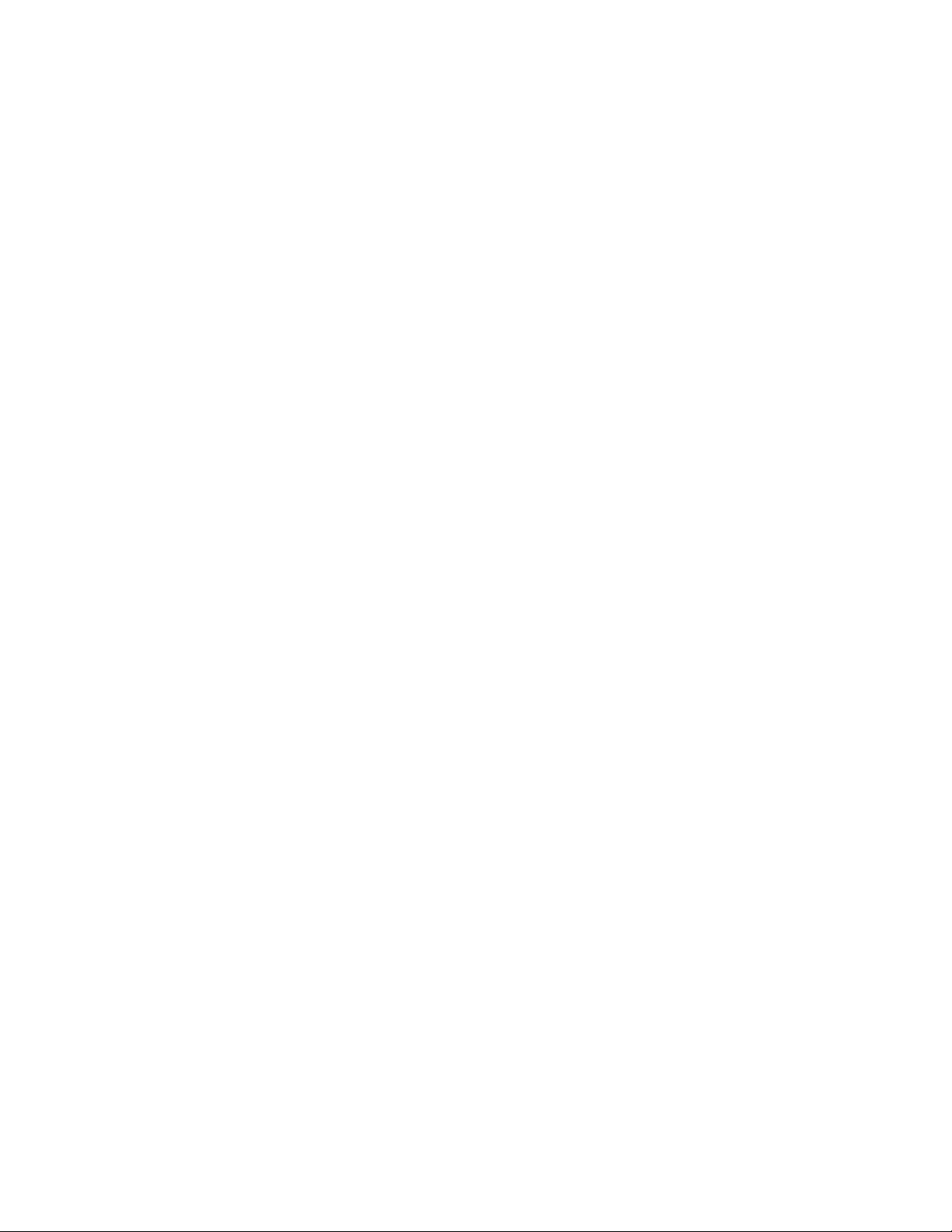
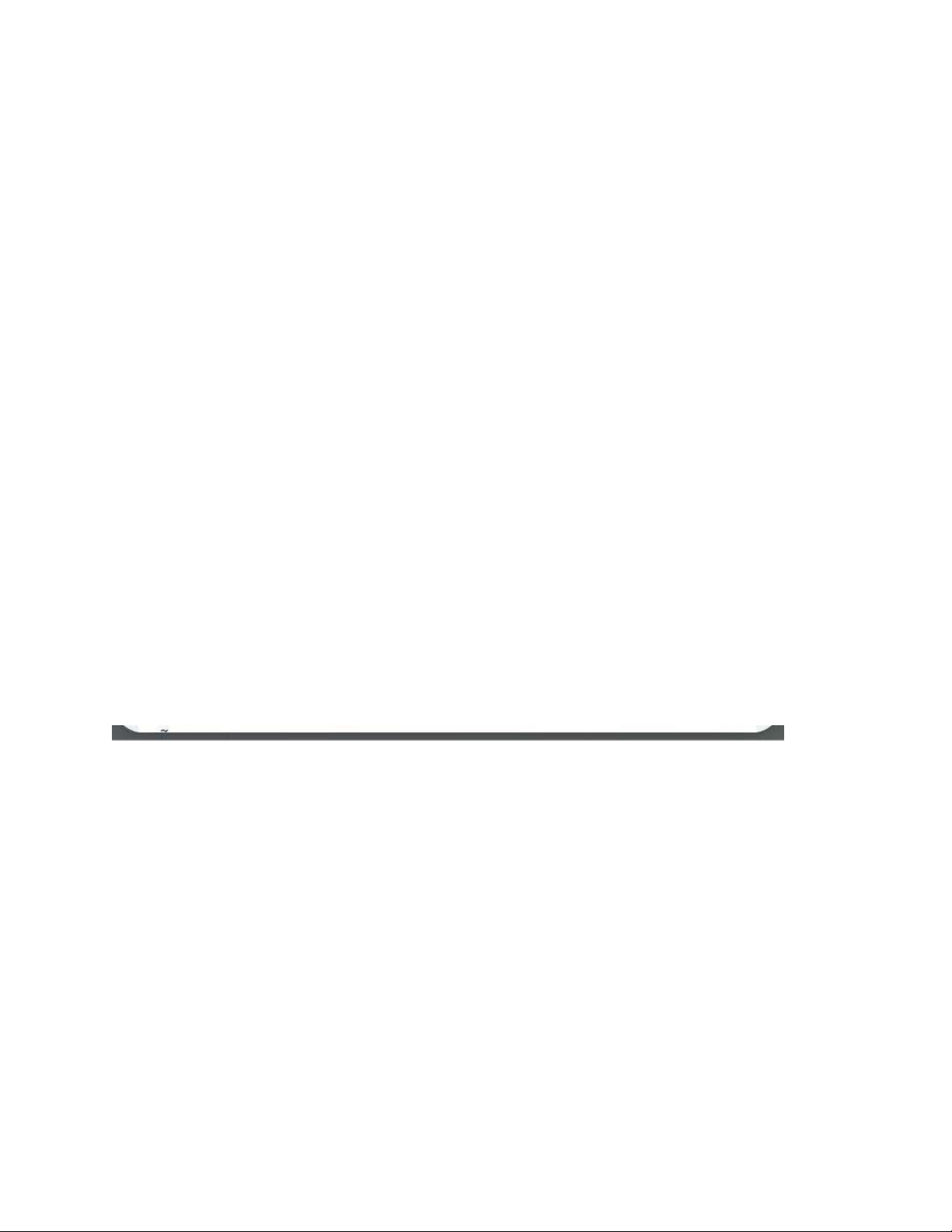
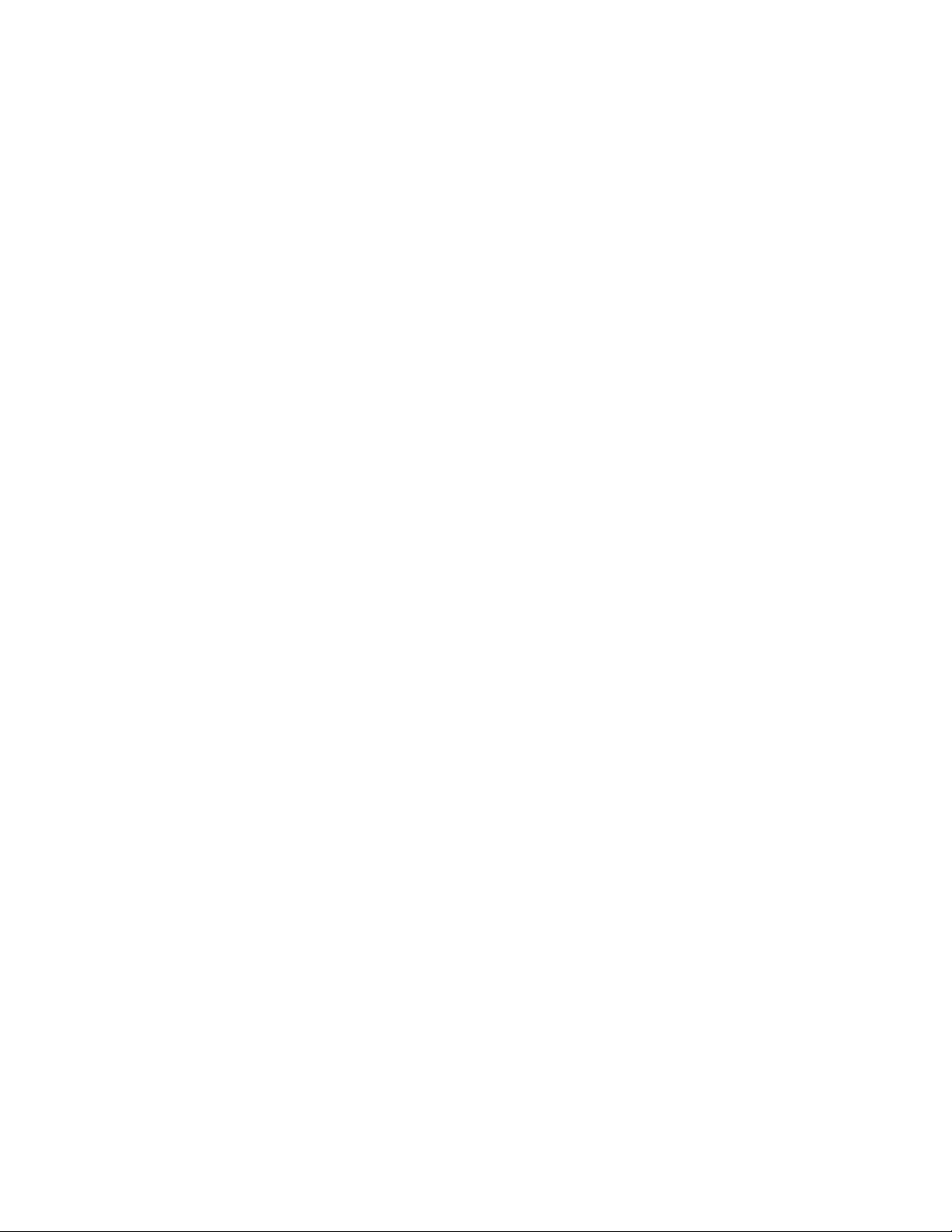
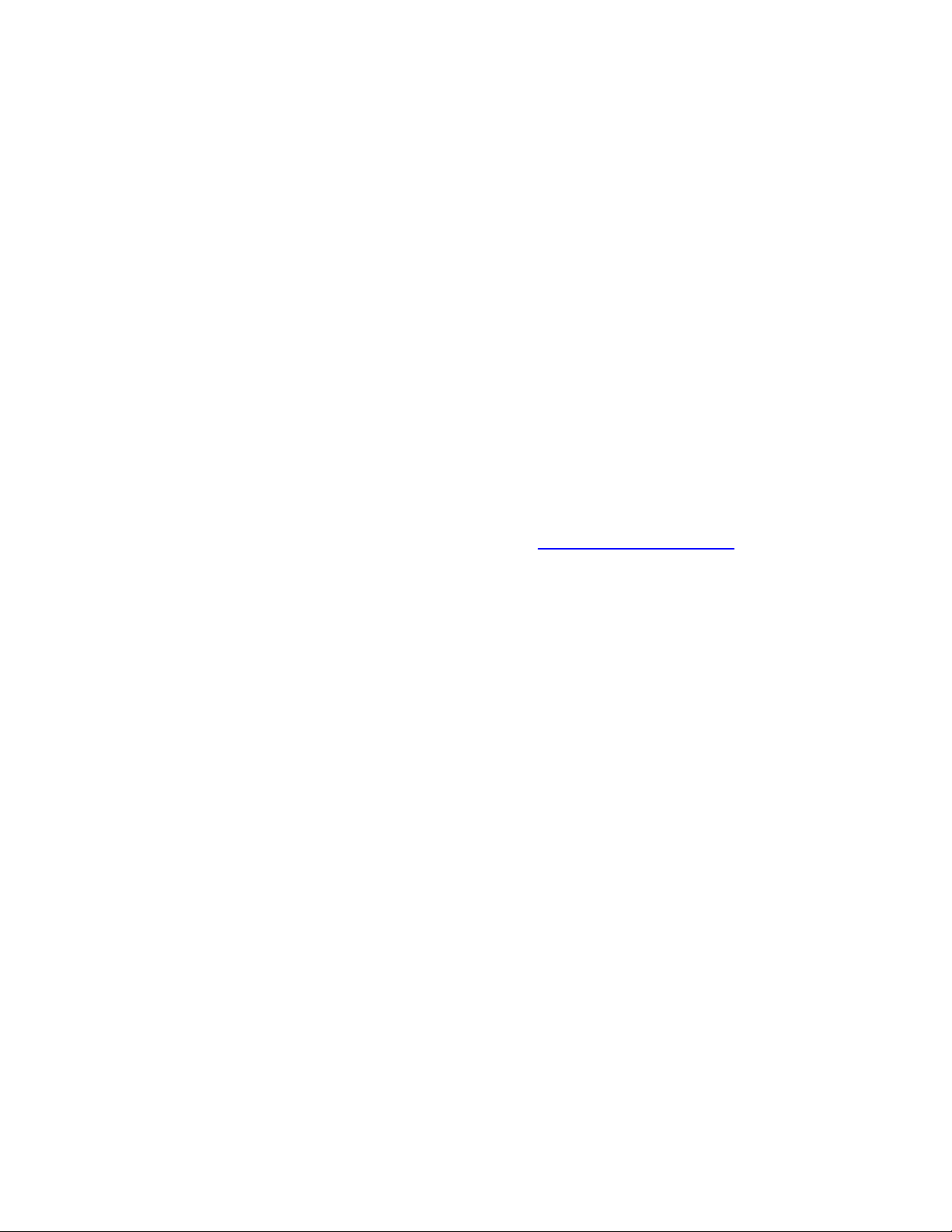
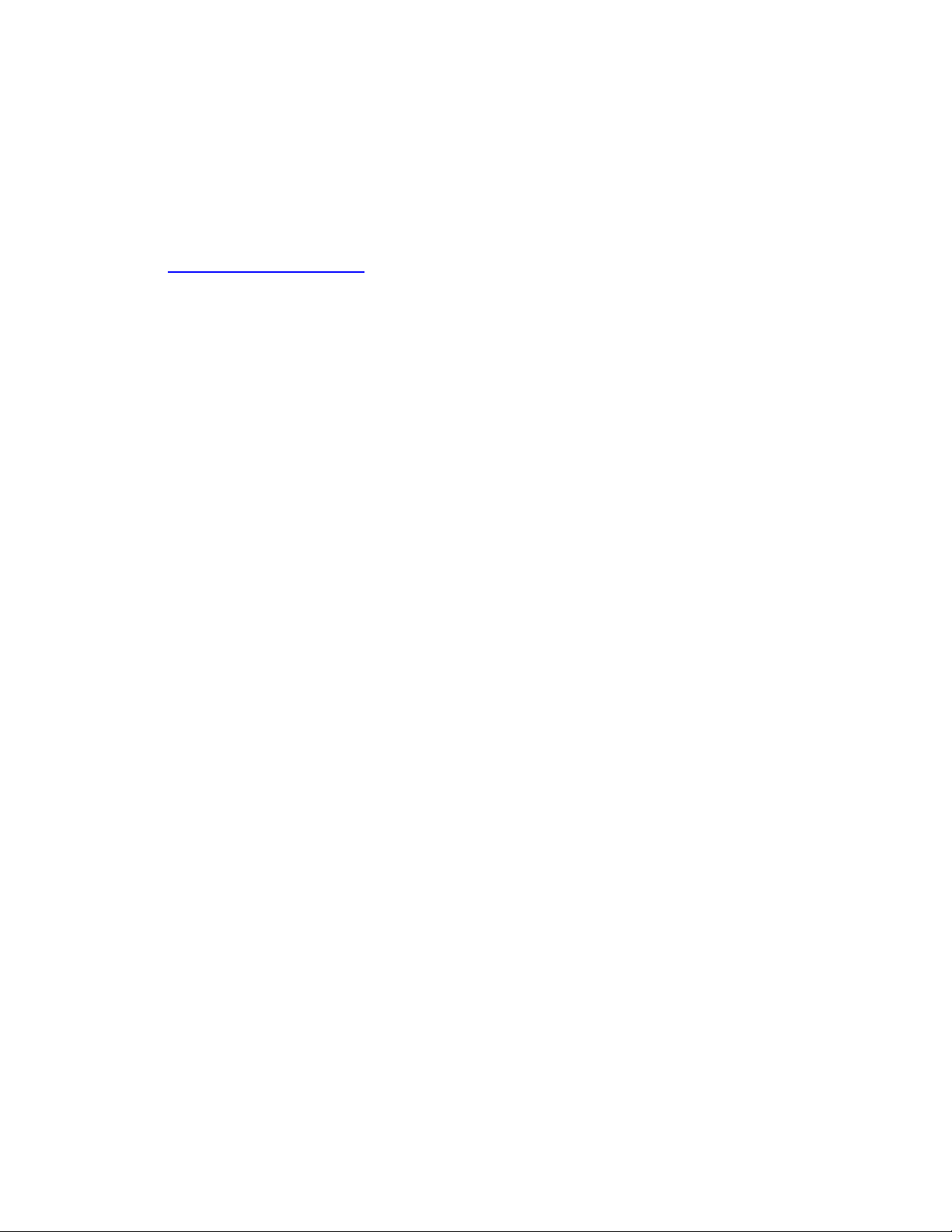
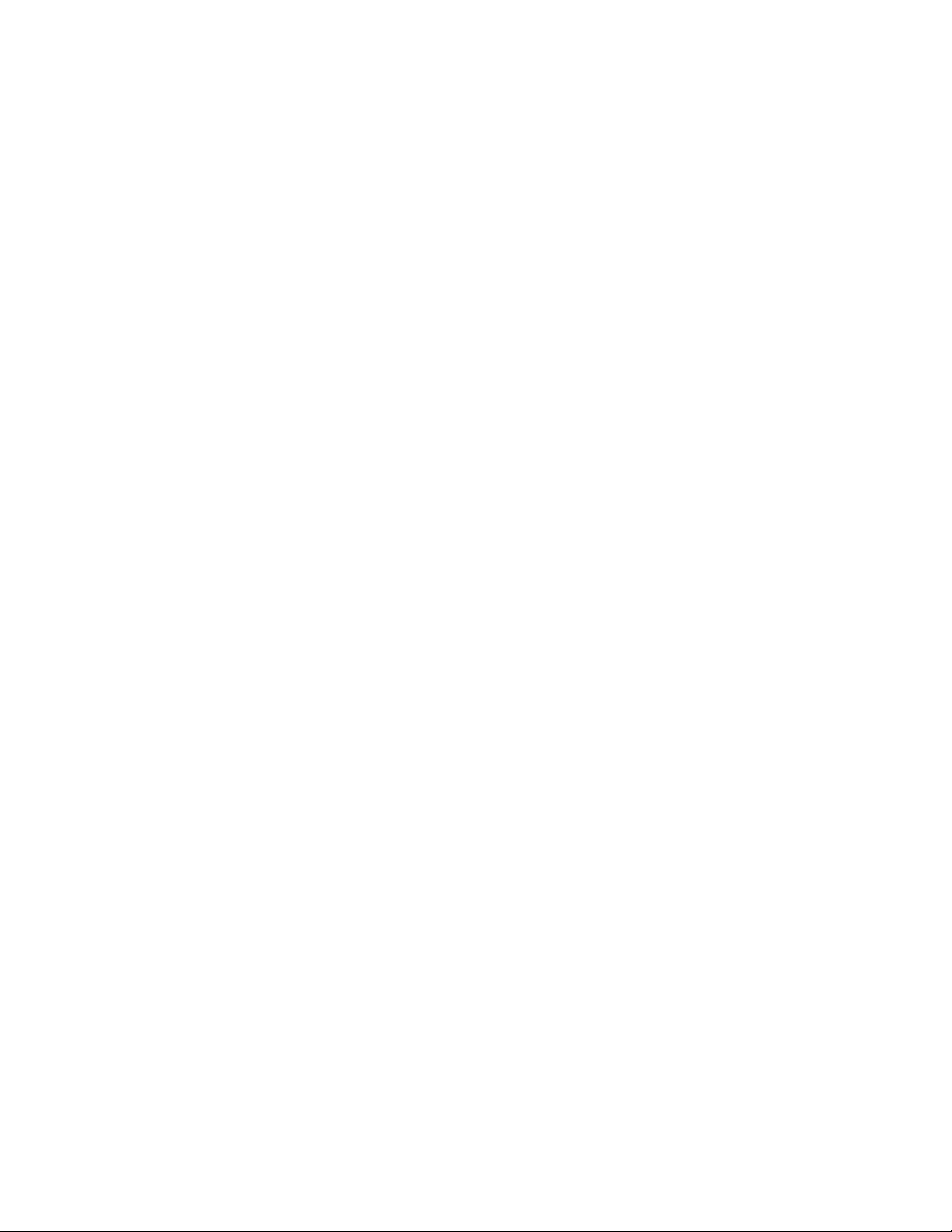
Preview text:
lOMoARcPSD|16072870 lOMoARcPSD|16072870
HỌC VIỆN KỸ THUẬT MẬT MÃ
KHOA CÔNG NGHỆ THÔNG TIN BÁO CÁO
CƠ SỞ AN TOÀN THÔNG TIN Đề tài:
Tìm hiểu cácFtaínchebnoăonkg an toàn của Sinh viên thực hiện: MỤC LỤC
MỤC LỤC. . . . . . . . . . . . . . . . . . . . . . . . . . . . . . . . . . . . . . . . . . . . . . . . . . . . . . . . . . . . . . . . . . . . . . . . . . . . 2
DANH MỤC TỪ VIẾT TẮT. . . . . . . . . . . . . . . . . . . . . . . . . . . . . . . . . . . . . . . . . . . . . . . . . . . . . . . . . . . . . . . . 4
LỜI NÓI ĐẦU. . . . . . . . . . . . . . . . . . . . . . . . . . . . . . . . . . . . . . . . . . . . . . . . . . . . . . . . . . . . . . . . . . . . . . . . . .5
CHƯƠNG 1: Cách đặt mật khẩu an toàn. . . . . . . . . . . . . . . . . . . . . . . . . . . . . . . . . . . . . . . . . . . . . . . . . . . . 6
1.1. Tạo mật khẩu mạnh. . . . . . . . . . . . . . . . . . . . . . . . . . . . . . . . . . . . . . . . . . . . . . . . . . . . . . . . . . . . . . 6
1.2. Đổi mật khẩu định kỳ. . . . . . . . . . . . . . . . . . . . . . . . . . . . . . . . . . . . . . . . . . . . . . . . . . . . . . . . . . . . .6
1.3. Sử dụng mật khẩu độc nhất. . . . . . . . . . . . . . . . . . . . . . . . . . . . . . . . . . . . . . . . . . . . . . . . . . . . . . . .7
1.4. Hướng dẫn thay đổi mật khẩu Facebook. . . . . . . . . . . . . . . . . . . . . . . . . . . . . . . . . . . . . . . . . . . . . 7
CHƯƠNG 2: Kích hoạt xác thực hai yếu tố(2FA). . . . . . . . . . . . . . . . . . . . . . . . . . . . . . . . . . . . . . . . . . . . . . 8 lOMoARcPSD|16072870
2.1. Xác thực hai yếu tố là gì?. . . . . . . . . . . . . . . . . . . . . . . . . . . . . . . . . . . . . . . . . . . . . . . . . . . . . . . . . .8
2.2. Cách kích hoạt 2FA trên Facebook. . . . . . . . . . . . . . . . . . . . . . . . . . . . . . . . . . . . . . . . . . . . . . . . . . .8
2.3. Các phương thức xác thực. . . . . . . . . . . . . . . . . . . . . . . . . . . . . . . . . . . . . . . . . . . . . . . . . . . . . . . . .9
2.4. Quản lý các phương thức xác thực. . . . . . . . . . . . . . . . . . . . . . . . . . . . . . . . . . . . . . . . . . . . . . . . . . 9
2.5. Lợi ích của việc sử dụng 2FA. . . . . . . . . . . . . . . . . . . . . . . . . . . . . . . . . . . . . . . . . . . . . . . . . . . . . . 10
CHƯƠNG 3: Kiểm soát quyền riêng tư. . . . . . . . . . . . . . . . . . . . . . . . . . . . . . . . . . . . . . . . . . . . . . . . . . . . 11
3.1. Kiểm tra cài đặt quyền riêng tư. . . . . . . . . . . . . . . . . . . . . . . . . . . . . . . . . . . . . . . . . . . . . . . . . . . .11
3.2. Quản lý danh sách bạn bè. . . . . . . . . . . . . . . . . . . . . . . . . . . . . . . . . . . . . . . . . . . . . . . . . . . . . . . . 11
3.3. Ẩn thông tin cá nhân. . . . . . . . . . . . . . . . . . . . . . . . . . . . . . . . . . . . . . . . . . . . . . . . . . . . . . . . . . . . 12
3.4. Cài đặt quyền riêng tư cho bài viết cũ. . . . . . . . . . . . . . . . . . . . . . . . . . . . . . . . . . . . . . . . . . . . . . .12
3.5. Kiểm tra và thay đổi quyền riêng tư thường xuyên. . . . . . . . . . . . . . . . . . . . . . . . . . . . . . . . . . . .13
CHƯƠNG 4: Quản lý thiết bị và phiên đăng nhập. . . . . . . . . . . . . . . . . . . . . . . . . . . . . . . . . . . . . . . . . . . . 14
4.1. Kiểm tra phiên đăng nhập. . . . . . . . . . . . . . . . . . . . . . . . . . . . . . . . . . . . . . . . . . . . . . . . . . . . . . . . 14
4.2. Đăng xuất từ xa. . . . . . . . . . . . . . . . . . . . . . . . . . . . . . . . . . . . . . . . . . . . . . . . . . . . . . . . . . . . . . . . 14
4.3. Cài đặt cảnh báo đăng nhập. . . . . . . . . . . . . . . . . . . . . . . . . . . . . . . . . . . . . . . . . . . . . . . . . . . . . . 15
4.4. Quản lý các thiết bị đáng tin cậy. . . . . . . . . . . . . . . . . . . . . . . . . . . . . . . . . . . . . . . . . . . . . . . . . . . 15
Chương 5: Nhận biết và báo cáo các hoạt động đáng ngờ. . . . . . . . . . . . . . . . . . . . . . . . . . . . . . . . . . . . . 16
5.1. Dấu hiệu nhận biết tài khoản bị hack. . . . . . . . . . . . . . . . . . . . . . . . . . . . . . . . . . . . . . . . . . . . . . . 16
5.2. Cách báo cáo tài khoản bị hack hoặc lạm dụng. . . . . . . . . . . . . . . . . . . . . . . . . . . . . . . . . . . . . . . 16
5.3. Báo cáo hoạt động lạ hoặc lạm dụng khác. . . . . . . . . . . . . . . . . . . . . . . . . . . . . . . . . . . . . . . . . . . 17
5.4. Khôi phục tài khoản khi bị hack. . . . . . . . . . . . . . . . . . . . . . . . . . . . . . . . . . . . . . . . . . . . . . . . . . . .17
5.5. Bảo vệ tài khoản sau khi khôi phục. . . . . . . . . . . . . . . . . . . . . . . . . . . . . . . . . . . . . . . . . . . . . . . . . 18
KẾT LUẬN. . . . . . . . . . . . . . . . . . . . . . . . . . . . . . . . . . . . . . . . . . . . . . . . . . . . . . . . . . . . . . . . . . . . . . . . . . . 19
TÀI LIỆU THAM KHẢO. . . . . . . . . . . . . . . . . . . . . . . . . . . . . . . . . . . . . . . . . . . . . . . . . . . . . . . . . . . . . . . . . .20
DANH MỤC TỪ VIẾT TẮT 2FA
Two-factor authentication SMS Short Message Service USB Universal Serial Bus NFC Near-Field Communications lOMoARcPSD|16072870 LỜI NÓI ĐẦU
Trong thời đại kỹ thuật số hiện nay, việc bảo vệ tài khoản mạng xã hội trở lOMoARcPSD|16072870
nên cực kỳ quan trọng. Facebook, với hàng tỷ người dùng trên toàn thế giới, là
một mục tiêu hấp dẫn cho các hacker và tội phạm mạng. Nếu tài khoản của bạn bị
xâm nhập, không chỉ thông tin cá nhân của bạn bị lộ, mà còn có nguy cơ mất kiểm
soát tài khoản, bị lừa đảo, hoặc bị sử dụng cho các mục đích xấu khác. Do đó, việc
hiểu và áp dụng các biện pháp bảo mật là rất cần thiết để bảo vệ chính bạn và những người xung quanh.
Mục tiêu của bài viết này là cung cấp một hướng dẫn chi tiết và dễ hiểu về
cách bảo vệ tài khoản Facebook của bạn trước các mối đe dọa an ninh mạng. Bằng
cách tuân thủ các bước và lời khuyên trong bài viết, bạn sẽ có thể tăng cường bảo
mật tài khoản Facebook, giảm nguy cơ bị hack, và bảo vệ thông tin cá nhân của
mình khỏi những kẻ xấu.
Bài viết này dành cho tất cả người dùng Facebook, từ những người mới bắt
đầu sử dụng đến những người đã có kinh nghiệm nhưng muốn nâng cao kiến thức
về bảo mật. Đặc biệt, nó hữu ích cho những ai:
• Lo lắng về bảo mật tài khoản cá nhân.
• Đã từng gặp phải vấn đề an ninh trên Facebook.
• Muốn hiểu rõ hơn về các tinh năng bảo mật mà Facebook cung cấp.
• Quan tâm đến việc bảo vệ thông tin cá nhân trực tuyến.
CHƯƠNG 1: Cách đặt mật khẩu an toàn
1.1. Tạo mật khẩu mạnh
Một mật khẩu mạnh là nền tảng của bất kỳ hệ thống bảo mật nào. Để tạo
một mật khẩu an toàn cho tài khoản Facebook của bạn, hãy tuân thủ các nguyên tắc sau:
• Độ dài mật khẩu: Mật khẩu nên có ít nhất 12 ký tự. Độ dài càng lớn, mật
khẩu càng khó bị bẻ khóa. lOMoARcPSD|16072870
• Sử dụng các ký tự đa dạng: Bao gồm chữ hoa (A-Z), chữ thường (a-z), số (0-
9) và các ký tự đặc biệt (như !, @, #, $).
• Tránh sử dụng thông tin cá nhân dễ đoán: Không nên dùng tên, ngày sinh,
hoặc các thông tin cá nhân khác làm mật khẩu.
• Tạo mật khẩu ngẫu nhiên: Sử dụng công cụ tạo mật khẩu ngẫu nhiên hoặc
tạo một cụm từ độc đáo mà chỉ bạn biết. Ví dụ: "S3cur3P@ssw0rd!"
Ví dụ cụ thể về mật khẩu mạnh: "G7$kLp!mZQ2w9vB"
1.2. Đổi mật khẩu định kỳ
Việc thay đổi mật khẩu định kỳ là một biện pháp quan trọng để bảo vệ tài
khoản của bạn khỏi bị xâm nhập. Bạn nên:
• Đổi mật khẩu ít nhất mỗi 6 tháng: Điều này giúp giảm nguy cơ bị hack nếu
mật khẩu của bạn bị lộ.
• Không sử dụng lại mật khẩu cũ: Hãy đảm bảo rằng mỗi lần đổi mật khẩu,
bạn tạo một mật khẩu hoàn toàn mới.
• Lưu mật khẩu một cách an toàn: Sử dụng trình quản lý mật khẩu để lưu trữ
và quản lý mật khẩu của bạn.
1.3. Sử dụng mật khẩu độc nhất
Việc sử dụng cùng một mật khẩu cho nhiều tài khoản là rất nguy hiểm. Nếu
một trong những tài khoản của bạn bị xâm nhập, các tài khoản khác cũng sẽ bị nguy hiểm. Hãy:
• Dùng mật khẩu khác nhau cho từng tài khoản: Điều này giúp giảm nguy cơ
lây lan nếu một mật khẩu bị lộ.
• Sử dụng trình quản lý mật khẩu: Các công cụ như LastPass, 1Password, hay
Bitwarden giúp bạn tạo và quản lý các mật khẩu khác nhau một cách dễ dàng.
1.4. Hướng dẫn thay đổi mật khẩu Facebook
Để đổi mật khẩu Facebook, bạn có thể làm theo các bước sau: lOMoARcPSD|16072870
• Đăng nhập vào tài khoản Facebook của bạn.
• Truy cập vào phần Cài đặt:
Trên máy tinh: Nhấp vào mũi tên xuống ở góc trên bên phải và chọn "Cài đặt &
quyền riêng tư" -> "Cài đặt".
Trên di động: Nhấp vào biểu tượng ba dòng ngang ở góc dưới cùng bên phải (iOS)
hoặc trên cùng bên phải (Android) -> "Cài đặt & quyền riêng tư" -> "Cài đặt".
• Chọn "Bảo mật và đăng nhập".
• Dưới phần "Đăng nhập", chọn "Đổi mật khẩu".
• Nhập mật khẩu hiện tại và mật khẩu mới.
• Nhấn "Lưu thay đổi" để hoàn tất quá trình. •
CHƯƠNG 2: Kích hoạt xác thực hai yếu tố(2FA)
2.1. Xác thực hai yếu tố là gì?
Xác thực hai yếu tố (2FA) là một biện pháp bảo mật bổ sung cho tài khoản
Facebook của bạn. Ngoài việc nhập mật khẩu, bạn sẽ cần cung cấp một mã xác
minh thứ hai được gửi đến thiết bị của bạn. Điều này giúp bảo vệ tài khoản của
bạn ngay cả khi mật khẩu bị lộ. Các phương thức xác thực phổ biến bao gồm:
• Mã xác minh qua SMS: Một mã xác minh được gửi đến số điện thoại của bạn.
• Ứng dụng xác thực: Sử dụng ứng dụng như Google Authenticator hoặc
Authy để tạo mã xác minh.
• Khóa bảo mật: Thiết bị vật lý được cắm vào cổng USB hoặc kết nối qua NFC.
2.2. Cách kích hoạt 2FA trên Facebook
Kích hoạt 2FA trên Facebook rất đơn giản và hiệu quả. Dưới đây là các bước
chi tiết để kích hoạt 2FA:
• Đăng nhập vào tài khoản Facebook của bạn.
• Truy cập vào phần Cài đặt: lOMoARcPSD|16072870
Trên máy tinh: Nhấp vào mũi tên xuống ở góc trên bên phải và chọn "Cài đặt &
quyền riêng tư" -> "Cài đặt".
Trên di động: Nhấp vào biểu tượng ba dòng ngang ở góc dưới cùng bên phải (iOS)
hoặc trên cùng bên phải (Android) -> "Cài đặt & quyền riêng tư" -> "Cài đặt".
• Chọn "Bảo mật và đăng nhập".
• Dưới phần "Xác thực hai yếu tố", chọn "Sử dụng xác thực hai yếu tố".
• Nhập lại mật khẩu của bạn để xác minh danh tinh.
• Chọn phương thức xác thực:
• Tin nhắn văn bản (SMS): Nhập số điện thoại của bạn và nhập mã xác
minh được gửi đến điện thoại.
• Ứng dụng xác thực: Quét mã QR bằng ứng dụng xác thực và nhập mã tạo ra từ ứng dụng.
• Khóa bảo mật: Kết nối khóa bảo mật của bạn và làm theo hướng dẫn trên màn hình.
• Lưu thay đổi để hoàn tất quá trình.
2.3. Các phương thức xác thực
Mỗi phương thức xác thực có ưu và nhược điểm riêng:
• Mã xác minh qua SMS:
• Ưu điểm: Dễ sử dụng, không cần cài đặt ứng dụng.
• Nhược điểm: Có thể bị chặn hoặc đánh cắp thông qua các cuộc tấn công SIM swap.
• Ứng dụng xác thực:
• Ưu điểm: An toàn hơn SMS, không phụ thuộc vào mạng di động.
• Nhược điểm: Cần cài đặt và thiết lập ứng dụng xác thực. • Khóa bảo mật:
• Ưu điểm: Mức độ bảo mật cao nhất, khó bị đánh cắp.
• Nhược điểm: Cần có thiết bị phần cứng riêng, chi phí cao hơn. lOMoARcPSD|16072870
2.4. Quản lý các phương thức xác thực
Sau khi kích hoạt 2FA, bạn có thể quản lý các phương thức xác thực của mình:
• Thêm phương thức mới: Bạn có thể thêm nhiều phương thức xác thực để dự phòng.
• Gỡ bỏ phương thức cũ: Khi không còn sử dụng phương thức nào, hãy gỡ
bỏ nó để giảm thiểu rủi ro bảo mật.
• Cập nhật thông tin liên lạc: Đảm bảo số điện thoại và email của bạn luôn
được cập nhật để nhận mã xác minh kịp thời.
2.5. Lợi ích của việc sử dụng 2FA
Sử dụng 2FA mang lại nhiều lợi ích:
• Tăng cường bảo mật: Ngay cả khi mật khẩu bị lộ, tài khoản của bạn vẫn
được bảo vệ bởi mã xác minh thứ hai.
• Bảo vệ thông tin cá nhân: Giảm nguy cơ bị xâm nhập và mất cắp thông tin cá nhân.
• Tạo sự an tâm: Bạn sẽ cảm thấy yên tâm hơn khi biết tài khoản của mình được bảo vệ tốt.
CHƯƠNG 3: Kiểm soát quyền riêng tư
3.1. Kiểm tra cài đặt quyền riêng tư
Quyền riêng tư trên Facebook giúp bạn kiểm soát ai có thể thấy nội dung lOMoARcPSD|16072870
mà bạn chia sẻ. Để kiểm tra và điều chỉnh các cài đặt quyền riêng tư:
• Đăng nhập vào tài khoản Facebook của bạn.
• Truy cập vào phần Cài đặt:
Trên máy tinh: Nhấp vào mũi tên xuống ở góc trên bên phải và chọn "Cài đặt &
quyền riêng tư" -> "Cài đặt".
Trên di động: Nhấp vào biểu tượng ba dòng ngang ở góc dưới cùng bên phải (iOS)
hoặc trên cùng bên phải (Android) -> "Cài đặt & quyền riêng tư" -> "Cài đặt".
• Chọn "Quyền riêng tư" từ menu bên trái.
• Điều chỉnh các mục trong phần "Hoạt động của bạn":
• Ai có thể xem bài viết của bạn trong tương lai?: Chọn "Công khai", "Bạn
bè", "Chỉ mình tôi" hoặc tùy chỉnh.
• Kiểm tra một số cài đặt quan trọng khác: Kiểm tra và thay đổi cài đặt theo nhu cầu của bạn.
3.2. Quản lý danh sách bạn bè
Quản lý danh sách bạn bè giúp bạn kiểm soát ai có thể xem các thông tin và
bài viết của bạn. Để quản lý danh sách bạn bè:
• Đi đến trang cá nhân của bạn.
• Nhấp vào tab "Bạn bè".
• Xem và chỉnh sửa danh sách bạn bè:
• Thêm bạn bè vào các danh sách tùy chỉnh: Bạn có thể tạo danh sách tùy
chỉnh như "Gia đình", "Bạn bè thân thiết" và chọn ai có thể thấy các bài viết cụ thể.
• Xóa bạn bè: Nếu không còn muốn giữ liên lạc với ai đó, bạn có thể hủy kết bạn.
3.3. Ẩn thông tin cá nhân
Để bảo vệ thông tin cá nhân của bạn, hãy ẩn các thông tin nhạy cảm khỏi công khai: lOMoARcPSD|16072870
• Đi đến trang cá nhân của bạn.
• Nhấp vào "Giới thiệu" dưới ảnh bìa.
• Chỉnh sửa thông tin cá nhân:
• Liên hệ và thông tin cơ bản: Ẩn địa chỉ email, số điện thoại, ngày sinh khỏi
công khai bằng cách chọn "Chỉ mình tôi" hoặc "Bạn bè".
• Công việc và học vấn: Chỉ chia sẻ thông tin này với những người bạn tin tưởng.
• Nơi sống: Chỉ để những người thân thiết biết bạn sống ở đâu.
3.4. Cài đặt quyền riêng tư cho bài viết cũ
Nếu bạn muốn bảo vệ các bài viết đã chia sẻ trước đây, bạn có thể thay đổi
quyền riêng tư cho toàn bộ bài viết cũ:
• Đi đến phần "Quyền riêng tư" trong Cài đặt.
• Tìm mục "Giới hạn người có thể xem bài viết cũ".
• Nhấp vào "Giới hạn bài viết cũ" và xác nhận để thay đổi quyền riêng tư cho
tất cả các bài viết trước đó.
3.5. Kiểm tra và thay đổi quyền riêng tư thường xuyên
Quyền riêng tư cần được kiểm tra và điều chỉnh định kỳ để đảm bảo bạn
luôn kiểm soát được thông tin cá nhân:
• Kiểm tra cài đặt hàng tháng: Đảm bảo các cài đặt vẫn phù hợp với nhu cầu của bạn.
• Thay đổi cài đặt khi cần: Nếu bạn cảm thấy cần thay đổi, hãy điều chỉnh
ngay để bảo vệ thông tin cá nhân. lOMoARcPSD|16072870
CHƯƠNG 4: Quản lý thiết bị và phiên đăng nhập
4.1. Kiểm tra phiên đăng nhập
Việc kiểm tra các thiết bị và phiên đăng nhập hiện tại giúp bạn biết được
những nơi nào tài khoản của bạn đang được sử dụng. Điều này giúp phát hiện các
đăng nhập bất thường và đảm bảo rằng chỉ có bạn mới truy cập vào tài khoản của
mình. Để kiểm tra phiên đăng nhập:
• Đăng nhập vào tài khoản Facebook của bạn.
• Truy cập vào phần Cài đặt:
Trên máy tinh: Nhấp vào mũi tên xuống ở góc trên bên phải và chọn "Cài đặt &
quyền riêng tư" -> "Cài đặt".
Trên di động: Nhấp vào biểu tượng ba dòng ngang ở góc dưới cùng bên phải (iOS)
hoặc trên cùng bên phải (Android) -> "Cài đặt & quyền riêng tư" -> "Cài đặt".
• Chọn "Bảo mật và đăng nhập".
• Tại phần "Nơi bạn đã đăng nhập", bạn sẽ thấy danh sách các thiết bị và vị
trí đã đăng nhập:
• Kiểm tra các phiên đăng nhập lạ: Nếu thấy bất kỳ thiết bị hoặc vị trí nào mà
bạn không nhận ra, đó có thể là dấu hiệu của hoạt động bất thường.
4.2. Đăng xuất từ xa
Khi phát hiện một phiên đăng nhập không nhận ra, bạn nên đăng xuất từ xa
khỏi thiết bị đó để bảo vệ tài khoản của mình. Để đăng xuất từ xa:
• Tại phần "Nơi bạn đã đăng nhập" trong Cài đặt bảo mật và đăng nhập.
• Chọn biểu tượng ba chấm bên cạnh thiết bị bạn muốn đăng xuất.
• Nhấp vào "Đăng xuất".
• Lặp lại cho tất cả các thiết bị lạ để đảm bảo an toàn cho tài khoản. lOMoARcPSD|16072870
4.3. Cài đặt cảnh báo đăng nhập
Cảnh báo đăng nhập giúp bạn nhận thông báo ngay lập tức khi có đăng
nhập từ thiết bị hoặc vị trí mới. Để cài đặt cảnh báo đăng nhập:
• Truy cập vào phần "Bảo mật và đăng nhập" trong Cài đặt.
• Tìm mục "Nhận cảnh báo về các lần đăng nhập không nhận ra".
• Chọn phương thức nhận cảnh báo:
• Nhận thông báo trên Facebook: Nhận cảnh báo qua thông báo Facebook.
• Nhận qua email: Nhập địa chỉ email để nhận thông báo.
• Nhận qua tin nhắn văn bản (SMS): Nhập số điện thoại để nhận cảnh báo qua SMS.
• Lưu thay đổi để kích hoạt cảnh báo đăng nhập.
4.4. Quản lý các thiết bị đáng tin cậy
Facebook cho phép bạn đánh dấu các thiết bị đáng tin cậy, giúp đơn giản
hóa quá trình đăng nhập mà không cần xác minh mỗi lần. Để quản lý các thiết bị đáng tin cậy:
• Truy cập vào phần "Bảo mật và đăng nhập" trong Cài đặt.
• Tìm mục "Thiết bị đáng tin cậy".
• Thêm thiết bị mới hoặc xóa các thiết bị không còn sử dụng để đảm bảo chỉ
những thiết bị bạn tin tưởng mới được coi là an toàn.
Chương 5: Nhận biết và báo cáo các hoạt động đáng ngờ
5.1. Dấu hiệu nhận biết tài khoản bị hack
Nhận biết sớm các dấu hiệu tài khoản bị hack giúp bạn hành động kịp thời
để bảo vệ tài khoản của mình. Một số dấu hiệu phổ biến bao gồm: lOMoARcPSD|16072870
• Thay đổi mật khẩu không do bạn thực hiện: Nếu bạn không thể đăng nhập
bằng mật khẩu cũ hoặc nhận thông báo về việc thay đổi mật khẩu mà bạn không thực hiện.
• Hoạt động lạ trên tài khoản: Bài viết, bình luận, hoặc tin nhắn được gửi mà bạn không thực hiện.
• Thông tin cá nhân bị thay đổi: Email, số điện thoại, hoặc các thông tin cá
nhân khác bị thay đổi mà bạn không biết.
• Nhận thông báo đăng nhập từ địa điểm lạ: Nhận thông báo về việc đăng
nhập từ các thiết bị hoặc vị trí mà bạn không nhận ra.
5.2. Cách báo cáo tài khoản bị hack hoặc lạm dụng
Nếu bạn nghi ngờ tài khoản của mình bị hack hoặc bị lạm dụng, hãy báo cáo
ngay với Facebook để nhận được hỗ trợ. Các bước thực hiện:
• Truy cập trang báo cáo tài khoản bị hack: facebook.com/hacked
• Chọn lý do báo cáo: Ví dụ, "Tôi nghĩ rằng tài khoản của tôi đã bị hack hoặc
ai đó đang sử dụng tài khoản của tôi mà không có sự cho phép của tôi".
• Nhập thông tin liên hệ: Email hoặc số điện thoại liên kết với tài khoản.
• Làm theo hướng dẫn trên màn hình: Facebook sẽ hướng dẫn bạn qua các
bước xác minh danh tinh và khôi phục tài khoản.
5.3. Báo cáo hoạt động lạ hoặc lạm dụng khác
Ngoài việc tài khoản bị hack, bạn cũng có thể gặp phải các hoạt động lạ
hoặc lạm dụng khác. Để báo cáo các hoạt động này:
• Truy cập trang cá nhân của người thực hiện hành vi lạ hoặc lạm dụng.
• Nhấp vào biểu tượng ba chấm (. .) ở góc phải của trang cá nhân.
• Chọn "Tìm hỗ trợ hoặc báo cáo trang cá nhân".
• Chọn lý do báo cáo: Ví dụ, "Giả mạo", "Quấy rối", "Bán hàng trái phép",
hoặc "Nội dung không phù hợp".
• Làm theo hướng dẫn để hoàn tất báo cáo. lOMoARcPSD|16072870
5.4. Khôi phục tài khoản khi bị hack
Trong trường hợp tài khoản của bạn bị hack, việc khôi phục tài khoản nhanh
chóng và an toàn là rất quan trọng. Các bước cần thực hiện:
• Truy cập vào trang khôi phục tài khoản của Facebook: facebook.com/hacked
• Nhập email hoặc số điện thoại liên kết với tài khoản.
• Làm theo hướng dẫn trên màn hình để khôi phục tài khoản:
• Xác minh danh tinh: Sử dụng mã xác minh qua email hoặc SMS.
• Đổi mật khẩu: Tạo mật khẩu mới an toàn và không liên quan đến mật khẩu cũ.
• Kiểm tra và bảo mật tài khoản sau khi khôi phục:
• Kiểm tra các thiết bị đăng nhập và đăng xuất khỏi các thiết bị lạ.
• Kích hoạt 2FA nếu chưa có.
• Kiểm tra và cập nhật cài đặt quyền riêng tư.
5.5. Bảo vệ tài khoản sau khi khôi phục
Sau khi tài khoản được khôi phục, bạn cần thực hiện các bước sau để đảm
bảo tài khoản của mình luôn an toàn:
• Thay đổi mật khẩu và đảm bảo mật khẩu mới mạnh và an toàn.
• Kích hoạt xác thực hai yếu tố (2FA) để tăng cường bảo mật.
• Kiểm tra các thiết bị đăng nhập và đăng xuất khỏi các thiết bị lạ.
• Kiểm tra và cập nhật cài đặt quyền riêng tư để bảo vệ thông tin cá nhân.
• Đánh giá lại các ứng dụng và trang web đã liên kết với tài khoản: Xóa các
ứng dụng không còn sử dụng hoặc không tin cậy. lOMoARcPSD|16072870 KẾT LUẬN
Bài viết đã cung cấp một hướng dẫn chi tiết về cách bảo vệ tài khoản
Facebook của bạn thông qua các biện pháp bảo mật khác nhau. Từ việc tạo mật
khẩu mạnh và định kỳ thay đổi mật khẩu, kích hoạt xác thực hai yếu tố (2FA), kiểm
soát quyền riêng tư, quản lý thiết bị và phiên đăng nhập, đến việc nhận biết và
báo cáo các hoạt động đáng ngờ. Mỗi bước đều đóng vai trò quan trọng trong
việc tăng cường an ninh cho tài khoản của bạn.
Việc bảo vệ tài khoản Facebook không chỉ giúp bảo vệ thông tin cá nhân của
bạn mà còn giúp bạn tránh được các rủi ro bị lạm dụng thông tin hoặc bị hack tài
khoản. Do đó, hãy bắt đầu áp dụng ngay các biện pháp bảo mật đã được đề xuất
trong bài viết này. Đừng chờ đến khi gặp sự cố mới bắt đầu hành động.
Trong thế giới số ngày nay, việc bảo mật tài khoản trực tuyến là vô cùng
quan trọng. Hãy thường xuyên kiểm tra và cập nhật các cài đặt bảo mật, và luôn
cảnh giác với các hoạt động bất thường. Sử dụng mật khẩu mạnh, kích hoạt xác
thực hai yếu tố, và bảo vệ quyền riêng tư của bạn một cách nghiêm túc. Những
biện pháp đơn giản này có thể giúp bạn tránh được nhiều rủi ro và giữ cho tài
khoản Facebook của bạn luôn an toàn.
Document Outline
- KHOA CÔNG NGHỆ THÔNG TIN
- Đề tài:
- MỤC LỤC
- DANH MỤC TỪ VIẾT TẮT
- LỜI NÓI ĐẦU
- CHƯƠNG 1: Cách đặt mật khẩu an toàn
- 1.1.Tạo mật khẩu mạnh
- 1.2.Đổi mật khẩu định kỳ
- 1.3.Sử dụng mật khẩu độc nhất
- 1.4.Hướng dẫn thay đổi mật khẩu Facebook
- •Đăng nhập vào tài khoản Facebook của bạn.
- •Chọn "Bảo mật và đăng nhập".
- •Nhập mật khẩu hiện tại và mật khẩu mới.
- CHƯƠNG 2: Kích hoạt xác thực hai yếu tố(2FA)
- 2.1.Xác thực hai yếu tố là gì?
- 2.2.Cách kích hoạt 2FA trên Facebook
- •Đăng nhập vào tài khoản Facebook của bạn.
- •Chọn "Bảo mật và đăng nhập".
- •Chọn phương thức xác thực:
- 2.3.Các phương thức xác thực
- •Mã xác minh qua SMS:
- •Ứng dụng xác thực:
- •Khóa bảo mật:
- 2.4.Quản lý các phương thức xác thực
- 2.5.Lợi ích của việc sử dụng 2FA
- CHƯƠNG 3: Kiểm soát quyền riêng tư
- 3.1.Kiểm tra cài đặt quyền riêng tư
- •Đăng nhập vào tài khoản Facebook của bạn.
- •Điều chỉnh các mục trong phần "Hoạt động của bạn":
- 3.2.Quản lý danh sách bạn bè
- •Đi đến trang cá nhân của bạn.
- •Xem và chỉnh sửa danh sách bạn bè:
- 3.3.Ẩn thông tin cá nhân
- •Đi đến trang cá nhân của bạn.
- •Chỉnh sửa thông tin cá nhân:
- 3.4.Cài đặt quyền riêng tư cho bài viết cũ
- •Đi đến phần "Quyền riêng tư" trong Cài đặt.
- 3.5.Kiểm tra và thay đổi quyền riêng tư thường xuyên
- CHƯƠNG 4: Quản lý thiết bị và phiên đăng nhập
- 4.1.Kiểm tra phiên đăng nhập
- •Đăng nhập vào tài khoản Facebook của bạn.
- •Chọn "Bảo mật và đăng nhập".
- 4.2.Đăng xuất từ xa
- •Tại phần "Nơi bạn đã đăng nhập" trong Cài đặt bảo
- •Nhấp vào "Đăng xuất".
- 4.3.Cài đặt cảnh báo đăng nhập
- •Truy cập vào phần "Bảo mật và đăng nhập" trong Cài
- •Chọn phương thức nhận cảnh báo:
- 4.4.Quản lý các thiết bị đáng tin cậy
- •Truy cập vào phần "Bảo mật và đăng nhập" trong Cài
- Chương 5: Nhận biết và báo cáo các hoạt động đáng
- 5.1.Dấu hiệu nhận biết tài khoản bị hack
- 5.2.Cách báo cáo tài khoản bị hack hoặc lạm dụng
- 5.3.Báo cáo hoạt động lạ hoặc lạm dụng khác
- •Truy cập trang cá nhân của người thực hiện hành vi
- •Chọn "Tìm hỗ trợ hoặc báo cáo trang cá nhân".
- •Làm theo hướng dẫn để hoàn tất báo cáo.
- 5.4.Khôi phục tài khoản khi bị hack
- •Nhập email hoặc số điện thoại liên kết với tài kho
- •Kiểm tra và bảo mật tài khoản sau khi khôi phục:
- •Kiểm tra và cập nhật cài đặt quyền riêng tư.
- 5.5.Bảo vệ tài khoản sau khi khôi phục
- •Thay đổi mật khẩu và đảm bảo mật khẩu mới mạnh và
- •Kiểm tra các thiết bị đăng nhập và đăng xuất khỏi
- KẾT LUẬN